Che Cosè La Scheda Madre?

La scheda madre, chiamata anche scheda madre, è il cervello di un computer. Tutti i chip, i cavi, i chip che fanno funzionare il computer sono raccolti sulla scheda madre e gestiti dalla scheda madre. Pertanto, avere una scheda madre forte è la caratteristica più importante di un computer.
I primi computer non avevano una scheda madre. Tuttavia, quando arrivammo agli anni ’80, molti dispositivi e hardware diversi come tastiera, mouse, unità floppy, porta seriale, porta parallela iniziarono ad essere aggiunti ai computer e furono sviluppate varie schede madri per gestirle tutte.
Abbiamo risposto a domande come la scheda madre del tuo computer, come apprendere il modello di scheda madre e spiegato i metodi programmati e non programmati che puoi applicare. Puoi imparare il modello della scheda madre del tuo computer seguendo i metodi nel nostro articolo.
I computer, indispensabili nella nostra vita quotidiana, sono in realtà piuttosto complessi. Se hai rimosso la custodia di un laptop o desktop, vedrai quanto è complessa la scena che stai affrontando. È la scheda madre che gestisce tutto quel sistema complesso. Quindi, come imparare il modello della scheda madre?
Un utente standard non deve conoscere informazioni come il modello della scheda madre. Ma se hai intenzione di acquistare un nuovo computer, impostare un nuovo sistema, devi conoscere le informazioni di base del tuo computer come le informazioni sul modello della scheda madre. Abbiamo risposto a domande come la scheda madre, come apprendere il modello di scheda madre e spiegato i diversi metodi che è possibile applicare.
Come imparare il modello della scheda madre con Windows 10?
- Passaggio 1: apri la schermata Esegui con il tasto Windows + combinazione R.
- Passaggio 2: digitare msinfo32.exe e cercare.
- Passaggio 3: si aprirà la schermata Informazioni di sistema.
- Passaggio n. 4: aprire la pagina Riepilogo sistema.
- Passaggio n. 5: trovare la linea del modello di sistema qui.
- Passaggio n. 6: il modello della scheda madre scriverà qui.
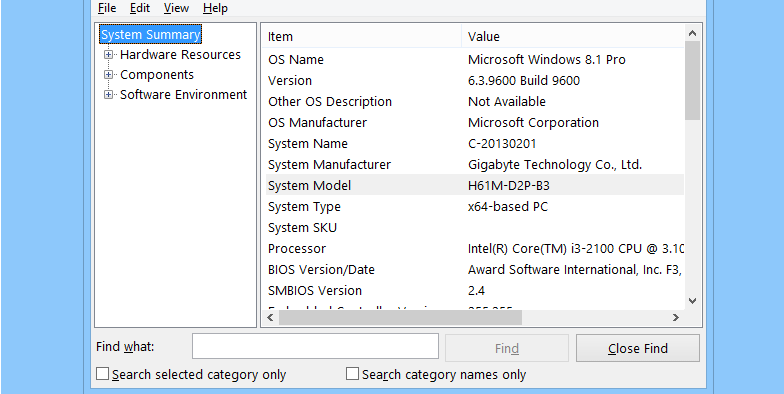
L’apprendimento del modello di scheda madre tramite la schermata Informazioni di sistema è uno dei metodi di apprendimento più semplici. Quando si apre la schermata Informazioni di sistema, è possibile visualizzare non solo il modello della scheda madre, ma anche molte informazioni dettagliate sull’hardware del computer.
Con CPU-Z:
- Passaggio 1: scaricare qui il programma CPU-Z.
- Passaggio 2: completare l’installazione.
- Passaggio 3: dopo aver avviato il programma, aprire la sezione della scheda madre.
- Passaggio n. 4: trova la linea del modello qui.
- Passaggio n. 5: il modello della scheda madre scriverà qui.
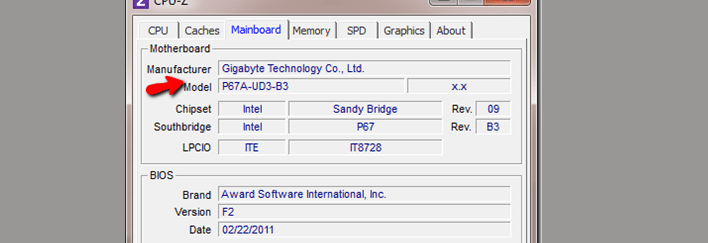
CPU-Z è un software definito come un’utilità di sistema. Con questo software, è possibile visualizzare tutte le informazioni sull’hardware del computer. Poiché la dimensione del software è piuttosto bassa, non occuperà molto spazio sul tuo computer.
Con Belarc Advisor:
- Passaggio 1: scaricare qui il programma Belarc Advisor.
- Passaggio 2: completare l’installazione.
- Passaggio 3: avviare il processo di scansione.
- Passaggio n. 4: il programma creerà una pagina Internet.
- Passaggio n. 5: trovare la sezione Modello di sistema in questa pagina.
- Passaggio n. 6: il modello della scheda madre scriverà qui.
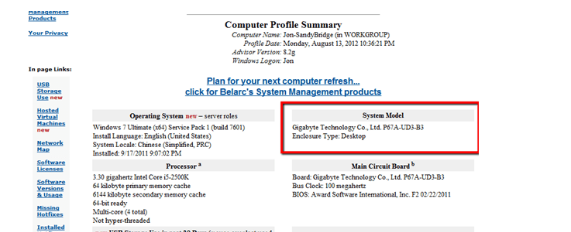
Completamente gratuito, Belarc Advisor è un software molto interessante. Al termine dell’installazione, il software esegue la scansione del computer e crea una pagina Internet. In questa pagina, è possibile trovare informazioni sul computer che non è possibile trovare nemmeno nella schermata Informazioni di sistema.
La pagina creata dal programma Belarc Advisor contiene molte informazioni dettagliate necessarie e non necessarie come chiavette USB collegate al computer negli ultimi 30 giorni. Se vuoi controllare regolarmente il tuo computer in questo modo, Belarc Advisor è il programma ideale per te.
System Spec
- Passaggio 1: scaricare qui il programma Specifiche di sistema.
- Passaggio 2: completare l’installazione.
- Passaggio 3: avviare il processo di scansione.
- Passaggio n. 4: dopo la scansione, si aprirà una schermata che mostra le informazioni di sistema.
- Passaggio n. 5: il modello della scheda madre scriverà qui.
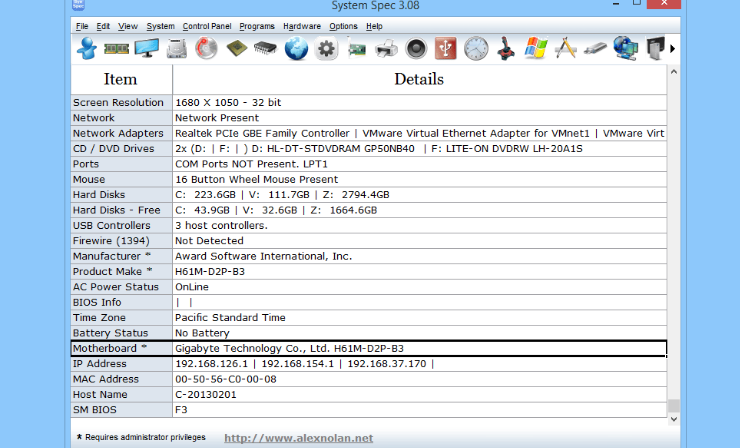
System Space è uno dei software semplici ma utili che funziona come assistente di sistema proprio come CPU-Z. Non è molto diverso dagli altri programmi di apprendimento delle informazioni di sistema, ma se vuoi vedere un’interfaccia diversa, puoi scegliere il software System Space.
Modello di scheda madre con Prompt dei comandi:
- Passaggio 1: apri la schermata Esegui con il tasto Windows + combinazione R.
- Passaggio 2: digitare cmd e cercare.
- Passaggio 3: si aprirà la schermata del prompt dei comandi.
- Passaggio n. 4: digitare wmic csproduct ottenere nome, numero identificativo, uuid e ricerca.
- Passaggio n. 5: il modello della scheda madre scriverà qui.
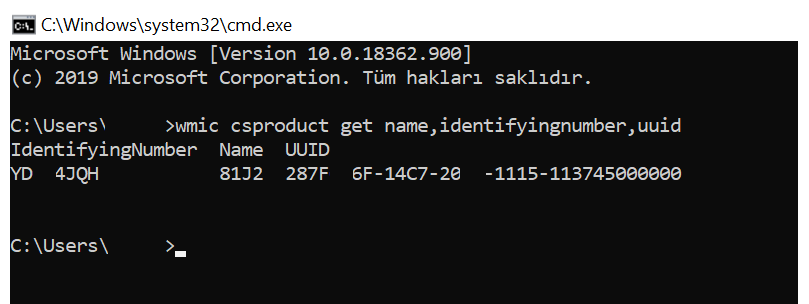
Con questo metodo, che puoi utilizzare in tutte le versioni di Windows, puoi facilmente apprendere il modello della scheda madre. Mentre molti utenti sono preoccupati dall’uso della schermata del prompt dei comandi, una volta abituati e appresi i comandi corretti, non vorrai usare nessun altro software per le operazioni di base.
Come per molti processi relativi al computer, dipende interamente da te quale metodo utilizzare per l’apprendimento del modello di scheda madre. Tuttavia, se non ti piace installare un nuovo software sul tuo computer, sarà più facile usare metodi senza programma.
Programmi come CPU-Z, Specifiche di sistema, che sono definiti come utilità di sistema, non forniscono altro che le informazioni visualizzate sugli schermi come Informazioni di sistema o Prompt dei comandi. Se vuoi vedere informazioni più dettagliate sull’hardware del tuo computer, puoi scegliere diversi programmi come Belarc Advisor.
Abbiamo risposto alle curiose domande come qual è il modello della scheda madre per te, come apprendere il modello della scheda madre e spiegato i metodi di apprendimento programmati e non programmati che puoi applicare. Puoi accedere facilmente alle informazioni sul modello della scheda madre del tuo computer scegliendo quello più adatto tra i metodi che abbiamo descritto.

